Youtubeの動画を倍速で再生する方法を紹介
ユーチューブといえば、誰でも気軽に動画を投稿・視聴できる動画共有プラットフォームとして、いまや世界中の人々が利用しているサービスです。たくさんのムービーが日々公開され、お気に入りのチャンネルを毎日視聴している方も多いのではないでしょうか。しかし、忙しい現代人にとって、動画を視聴する時間を確保するのは大変な事です。再生時間が長いものや重要じゃない場面など、時には再生速度を速めて視聴したい事もありますよね。そんなときはyoutubeの倍速再生を利用して時短視聴してみましょう。
| 目次: |
Part1.PC・スマホでYouTubeを倍速にする手順
それではここから、PC・スマホそれぞれでyoutubeを倍速視聴する手順を説明します。
PCで倍速にする方法
Step1カーソルを視聴している動画の画面上に移動させます
Step2画面の右下に歯車のマーク(設定)が出てくるので、クリックしてメニューを開きます
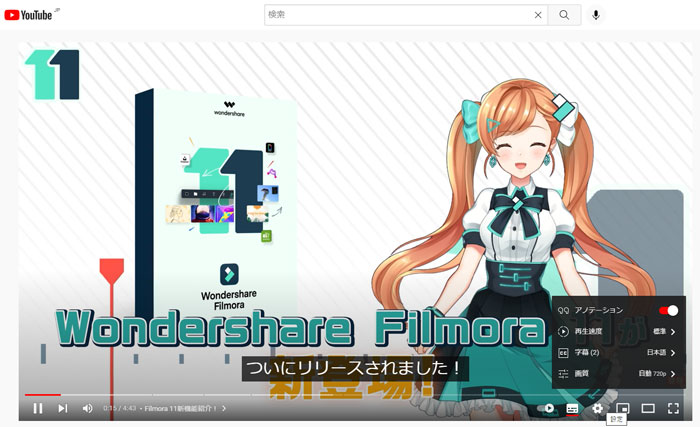
Step3上から2番目にある「再生速度」をクリックします
Step4速さをえらびます。速さは0.25から2倍速までの8段階からえらぶか、「カスタマイズ」で任意の速さに調節します

スマホで倍速にする方法
Step1視聴中の動画をタップし、画面右上に出てくる歯車のマーク(設定)をタップします
Step2メニューの上から6番目にある「再生速度」をタップします
Step3速さをえらびます。速さは0.25から2倍速まで8段階の設定が可能です
PCでもスマホでも操作手順に大きな違いはありません。
Part2.動画の倍速再生ができるソフト7選
youtube動画だけではなく、手持ちのビデオファイルを倍速で視聴したいときは下記のソフトがオススメです。
Wondershare Filmora
Step1タイムラインにビデオを取り込み、ダブルクリックします
Step2メニューから「スピード」→「一定速度」をクリックします
Step3速さを示すバーを動かして調節します
上記の手順の他に、スピードのアイコンから「遅く」「早く」をえらんで変化させる事も可能です。1.00を基準として、0.01倍速から100倍速まで調節できます。
Filmoraは11にアップデートされ、新たに「スピードランプ」が追加されました。ビデオの再生速度に緩急をつける機能です。具体的な操作手順は以下の通りです。
Step1ビデオを読み込み、タイムラインに追加します
Step2編集するクリップをダブルクリックします
Step3メニューから「スピード」→「スピードランプ」をえらびます
Step4「カスタマイズ」もしくは6種類のテンプレートの中から使用するものをえらびます
Step5グラフ上にある白い丸(キーフレーム)を動かして、タイミングや速さを自由に調節します
グラフは横方向が時間軸、縦方向が速さを表していて、加速はもちろんスローや静止も思いのままです。
AnyMP4
それでは次にAnyMP4動画変換 究極をご紹介します。こちらはビデオの変換・編集ができるソフトで、DVDをMP4やMOV、MP3など、500種類以上のあらゆるフォーマットに変換する事が可能です。また編集機能もカット、結合、回転、エフェクトなど基本的なものが揃っています。ビデオの再生速度は「動画スピード管理」から変える事ができ、スローから最大8倍速まで加速させる事ができます。
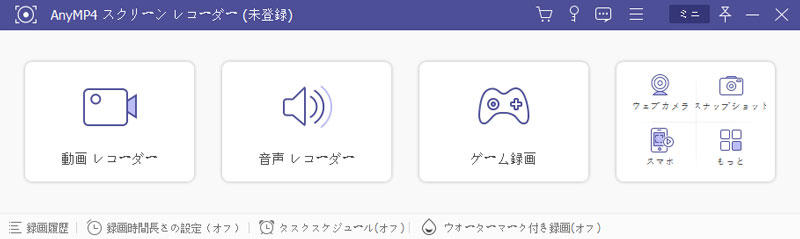
GOM Player
ゴムプレイヤーはAVI、MP4、MOV、WMV、DVDなど、様々なフォーマットのビデオファイルを視聴できるメディアプレイヤーです。 ビデオの再生速度を変えるには、画面を右クリックし、「再生メニュー」から通常、遅く、早くをえらびます。0.2から最大12.0倍速まで変化させる事が可能で、操作をワンクリックで行えるショートカットキーも設定されています。
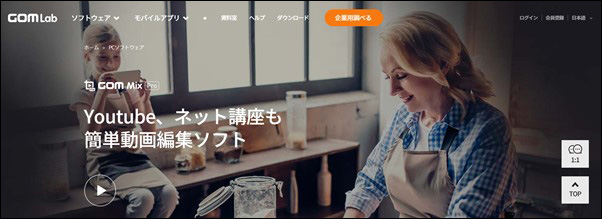
5KPlayer
5KPlayerは、ビデオファイルだけでなくラジオやDVDなどの視聴もできる高機能メディアプレイヤーです。YouTubeやニコニコ、FC2などから動画・音楽をダウンロードする事ができ、再生速度は0.5から最大2倍速まで変化させる事が可能です。再生速度の調節は、動画を右クリックして「スピード」の項目から行えます。
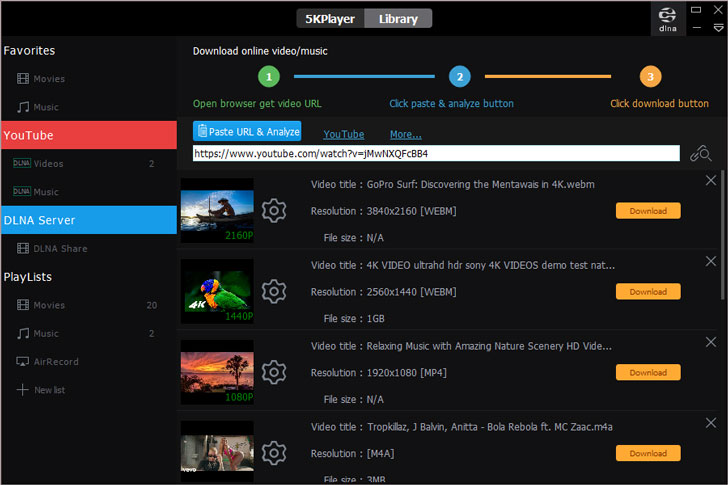
VideoProc Converter
VideoProc Converterはムービーの編集、DVD変換、動画のダウンロード、画面録画などといった機能が1本で完結するソフトです。映像の再生速度を変えるには、インポートしたビデオの編集画面から「ビデオ&オーディオ」をクリックし、再生速度を示すバーを調節します。0.1から最大16倍速まで変える事ができ、ビデオはそのまま保存する事も可能です。
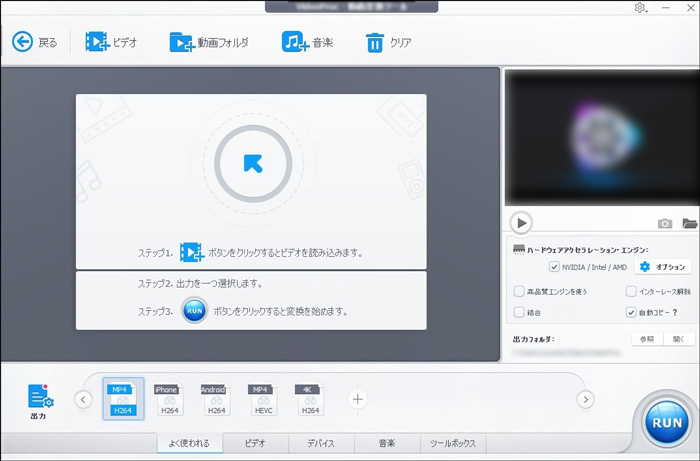
IMovie
IMovieはApple社が提供する動画編集ソフトで、MacBookやiPad、iPhoneなどに標準装備されています。iOS版では12.5%~200%までしか再生速度を変化させる事はできませんが、Mac版では1%~1000%までと幅広い選択が可能です(標準は100%)。iOS版・Mac版どちらも、画面上の「速度」メニューから調節できます。
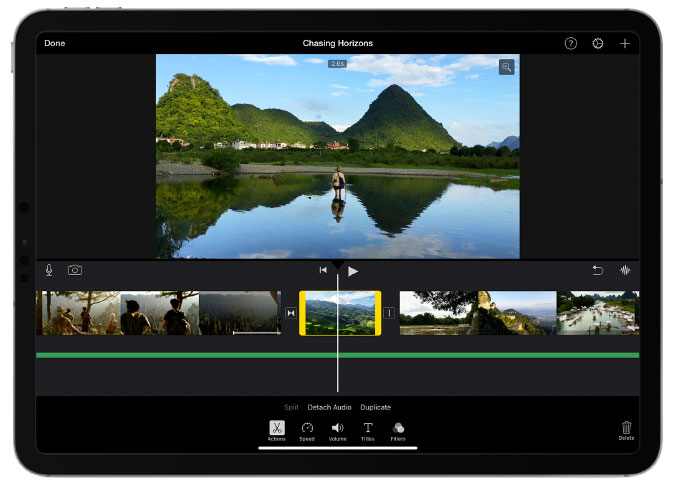
AviUtl
AviUtlはフリーの動画編集ソフトで、高い拡張性と動作の軽さが特徴です。「プラグイン」という拡張システムを導入する事によって、機能や編集の幅が格段に広がります。再生速度は拡張していなくても変化させる事が可能で、設定ダイアログの「再生速度」で調節できます。数値は標準が100、2倍速が200、0.5倍速が50となっています。

Part3.Youtube動画を倍速できるソフト
youtube動画を倍速視聴する手順と、動画の倍速再生が可能なソフトを紹介しました。 中でもWondershare社のFilmora11は、0.01倍から100倍速と変化させられる幅が広く、使い勝手がいいのでオススメです。新機能として追加された「スピードランプ」は、映像速度の緩急が思いのままなので、動画投稿者の方にとっても魅力的な機能といえるのではないでしょうか。無料体験版も用意されているので、その多彩な機能をいますぐ試してみてください。
Filmora 11最新機能&ツールをまとめて紹介|Wondershare Filmora
サポート
製品に関するご意見・ご質問・ご要望はお気軽に こちらまでお問い合わせください。 >>





役に立ちましたか?コメントしましょう!